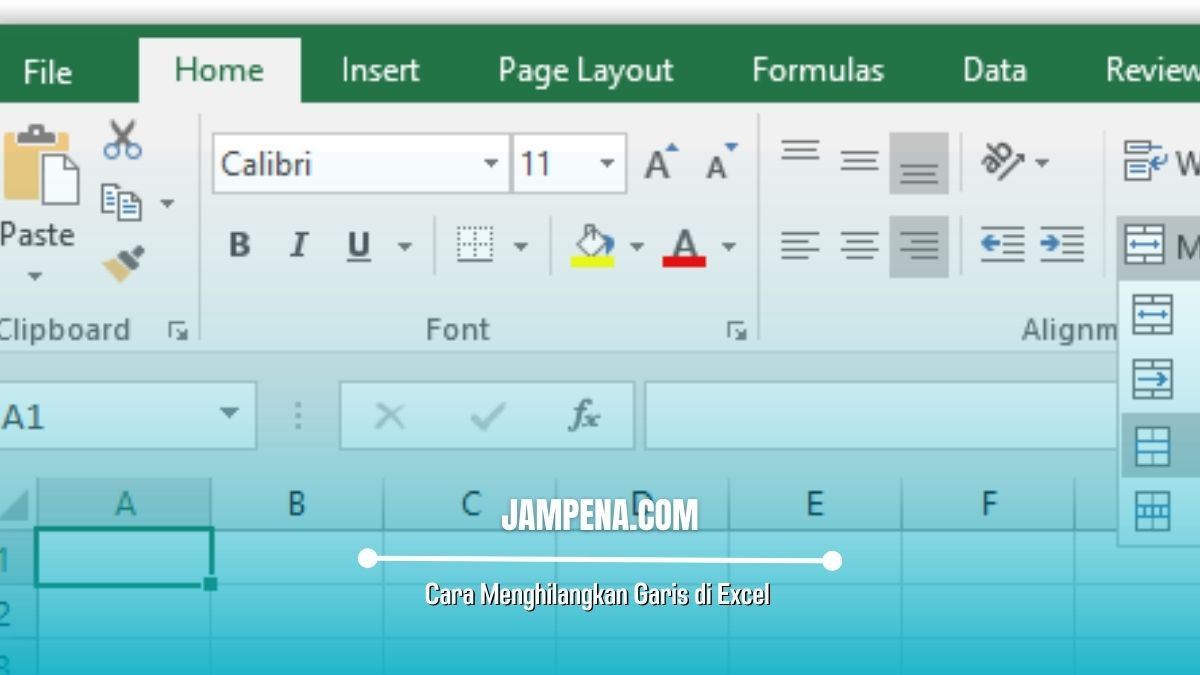Sebenarnya, cara menghilangkan garis di Excel bisa kamu lakukan dengan mudah. Bagi kamu yang ingin mengetahui infromasinya, silahkan bisa simak ulasan artikel ini sampai selesai.
Seperti yang telah kita ketahui bersama, Microsoft Office Excel adalah program pengolahan angka (data) yang sangat populer di berbagai kalangan. Di program ini kamu bisa memanfaatkan berbagai fungsi untuk mengolah data dan angka.
Tak perlu khawatir perihal caranya, karena Excel tersebut sudah menyediakan rumus cepat untuk menjumlahkan angka, membuat garis dan mengurutkan nomor atau angka.
Saat ini yang menjadi salah satu perbincangan beberapa orang yaitu menghilangkan garis di Excel. Meskipun penggunaan Excel kini sudah bayak, namun tidak menutup kemungkinan semua pengguna bisa menghilangkan garis.
Oleh karena itulah kami kan membahas artikel tentang cara menghilangkan garis di Excel. Jika diantara kamu penasaran dengan caranya, silahkan simak ulasannya sampai akhir!
Cara Menghilangkan Garis di Excel
Secara default, Microsoft Office Excel menampilkan garis yang membagi antara baris dan kolom. Kamu sebagai penggunaan bisa mengubah lebar dan panjang garis tersebut sesuai dengan kebutuhan menggunakan mouse.
Namun, jika kamu ingin menghilangkan garis tersebut di Excel, maka jangan khawatir karena ada beberapa fitur yang dapat membantu kamu untuk menghilangkan garis Excel. Berikut adalah penjelasannya!
- Menghilangkan garis di excel dengan fitur gridlines
Cara pertama yang bisa kamu gunakan untuk menghilangkan garis di Excel yaitu dengan fitur gridlines. Tapi cara ini hanya bisa digunakan pada Excel 2010, 2013 dan 2016.
Dengan fitur gridlines, maka dapat membantu pengguna untuk menghilangkan garis tanpa menggabungkan beberapa sel. Nah, kamu bisa menonaktifkan fitur ini. Berikut adalah cara untuk menghilangkan kolom di Excel dengan fitur gridlines:
- Langkah pertama, silahkan buka program Excel terlebih dahulu.
- Selanjutnya, pilih menu view yang biasanya terletak di bagian kanan setelah data.
- Setelah itu, silahkan klik kiri mouse view dan lanjutkan dengan memilih centang gridlines.
- Dengan begitu, maka secara otomatis garis di Excel akan hilang atau terhapus.
- Selesai.
- Menghilangkan garis di Excel dengan format border
Pada dasarnya, format border adalah berfungsi untuk menambahkan garis (border) pada sel atau range. Selain menambahkan garis, pengguna juga bisa menghapus garis dengan memilih forma border di home. Berikut adalah tahapannya:
- Langkah pertama, silahkan klik drop down tombol border pada tab home group font, lalu pilih opsi earse border.
- Dengan begitu maka kursor mouse akan berubah secara otomatis menjadi ikon penghapus.
- Setelah itu, silahkan klik dan tahan tombol kiri mouse.
- Kemudian seleksi sel atau range yang ingin di hapus border atau garisnya.
- Selesai.
- Menghilangkan garis di Excel dengan fitur hide
Jika kamu ingin menghilangkan garis sementara, maka kamu bisa gunakan fitur hide. Berikut adalah langkah-langkah yang bisa kamu terapkan:
- Langkah pertama tentunya buka program Excel terlebih dahulu.
- Selanjutnya, klik kolom (angka) dan beris (huruf) yang ingin kamu hilangkan.
- Setelah itu, pilih kanan dan tekan hide.
- Sedangkan, jika ingin menampilkan kolom atau baris yang disembunyikan, kamu bisa klik baris atau kolom, lalu klik kanan dan tekan unhide.
- Selesai.
- Menghilangkan garis di Excel dengan marge and center
Jika kamu ingin menghilangkan sebagian garis saja atau menyatukan sel maka kamu bisa menggynakan marge and center. Cara penggunaannya juga cukup mudah, berikut adalah langkah-langkahnya:
- Langkah pertama yang harus kamu lakukan yaitu mengarahkan mouse untuk memilih sel range yang ingin kamu hilangkan garis batasnya.
- Selanjutnya, silahkan klik marge and center pada menu tab home.
- Setelah itu, maka secara otomatis beberapa sel akan menyatukan dan menghapus garis yang memisahkan kolom dan baris.
- Selesai.
- Menghilangkan garis di Excel dengan kombinasi tombol keyboard
Untuk cara ini terbilang cukup singkat dan mudah untuk dilakukan. Kamu hanya perlu menekan kombinasi tombol Alt+W+V+G. Atau bisa juga tombol Alt+P+V+G.
Dengan begitu maka akan membantu kamu untuk mengakses boks centang gridlines pada tab view atau page layout. Akhirnya selesai.
Akhir kata
Demikian penjelasan artikel tentang cara menghilangkan garis di excel yang dapat kami sampaikan. Semoga bermanfaat.